Apprendre à vider son cache navigateur proprement et bien en connaître les raisons
1/ Vider le cache des navigateurs
a/ Google Chrome
Afin de vider le cache de Google Chrome, cliquez en haut à droite du navigateur sur les trois points :
Vous afficherez ainsi une liste d’options, celle qui nous intéresse est « historique ». Survolez le terme avec la souris pour afficher un menu déroulant, et sélectionnez la première option, les autres listant les dernières pages visitées. Au passage, essayez de retenir le raccourci clavier qui vous fera gagner du temps.
Sur la page, repérez à gauche le texte « Effacer les données de navigation » et cliquez dessus
Il vous est alors proposé de choisir quelles données effacer. La logique est que si vous souhaitez vider le cache de votre navigateur sans être déconnecté, il vous faut conserver les cookies. Décochez la case selon vos besoins.
b/ Mozilla Firefox
Sous Firefox, les trois petits points sont trois barres, d’un icône nommé « hamburger ». Cliquez dessus pour afficher les options de votre navigateur.
Dans le panel que vous pouvez voir ci-dessous, optez pour l’icône avec l’horloge, au-dessus du mot « Historique »
Via le nouveau menu qui s’affiche, choisissez « Effacer l’historique… » qui vous ouvrira une popup.
Sur la popup affichée, je vous conseille de tout effacer. Comme pour Google Chrome, notez que si la case des cookies est décochée, vous ne serez pas déconnecté des sites en cours, mais il est bon de le faire de temps en temps.
c/ Internet Explorer / Edge
Survolez la petite roue crantée à droite de votre navigateur. Au démarrage, pensez à faire comme tout le monde et refusez catégoriquement qu’Internet Explorer/Edge devienne votre navigateur par défaut.
Optez pour l’option « Supprimer l’historique de navigation » et comme d’habitude, essayez de retenir le raccourci clavier.
Et encore une fois, à vous de juger de la pertinence de la conservation des cookies.
d/ Safari
Pour Safari, une roue crantée est disponible à droite de votre navigateur. Cliquez dessus et choisissez « Préférences ».
Dans la popup qui s’affiche, cliquez sur l’option « Confidentialité »
En cliquant à présent sur le bouton « Supprimer toutes les données de sites webs ». Cache vidé !
e/ Opera
Afin de vider le cache de votre navigateur Opera, cliquez à gauche sur l’icône du navigateur. Optez pour l’option
2/ Le flush DNS
Les DNS (Domain Name System) permettent de préciser de nombreuses choses sur un nom de domaine. Il existe plusieurs champs possibles, mais ne retenez pour le moment que le champ de type A, qui précise qu’un nom de domaine ou un sous-domaine pointe vers une adresse IP (un serveur donc) précise.
Les ordinateurs enregistrent ces données, et lors d’une migration d’un site Prestashop ou WordPress, vider le cache de son navigateur ne suffit pas forcément.
Voici à présent comment faire.
a/ Sous Mac
Sous Mac, vous disposez d’un terminal qui vous permet de saisir des lignes de commandes fort utiles.
Afin de « réinitialiser » les DNS sur votre appareil, saisissez donc ceci :
sudo dscacheutil -flushcache; sudo killall -HUP mDNSResponder; say DNS cache flushed
Il ne vous reste plus qu’à faire un
ping nomdedomaine.tld
b/ Sous Windows
Sous Windows, l’invite de commandes se trouve dans le menu démarrer, lorsque vous saisissez dans la barre de recherche cmd
Vous pouvez à n’importe quel moment dans l’invite de commande « réinitialiser » vos DNS en saisissant ceci :
ipconfig /flushdns
Et pour finir faire un simple ping :
ping nomdedomaine.tld
c/ Sous Linux
Sous Linux c’est très simple, le flushdns… n’existe pas ! Donc il vous suffit de saisir directement la commande ping pour tester l’emplacement de votre site sur le serveur !
Vous savez à présent comment vider votre cache sur la majorité des navigateurs internet, et vider le cache DNS de votre machine. Pensez à le faire régulièrement, ou utilisez des logiciels prévus à cet effet 🙂


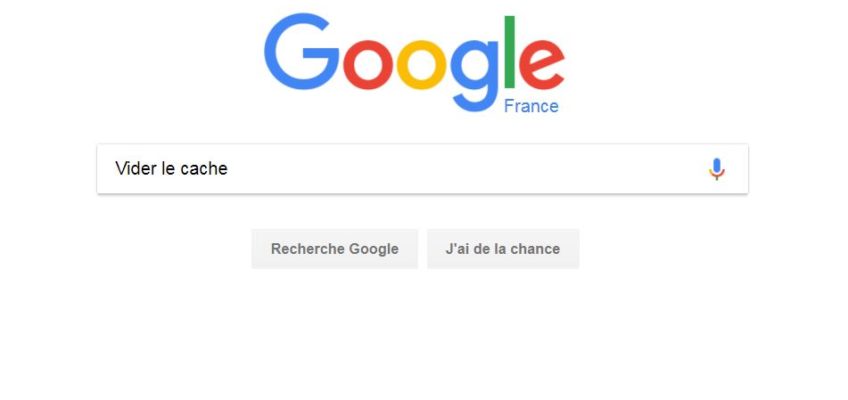
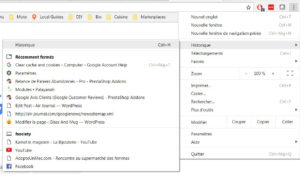
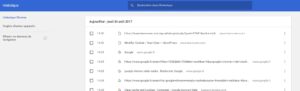
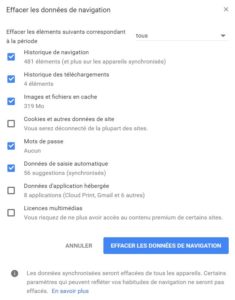
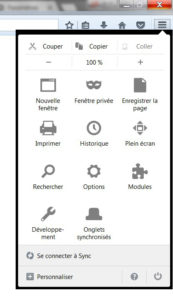
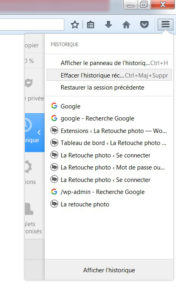
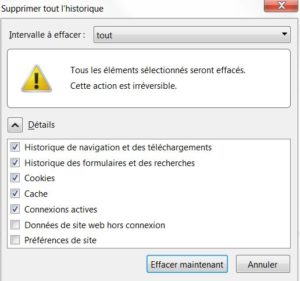
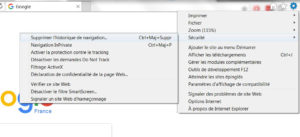
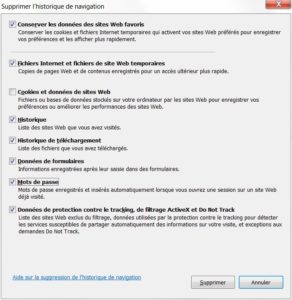
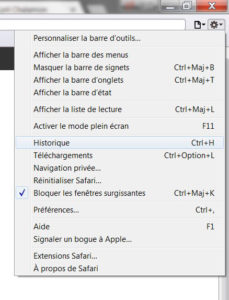
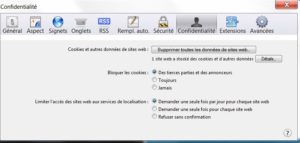
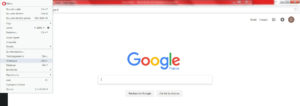
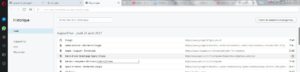
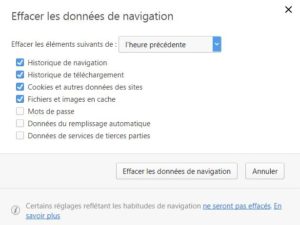



Laisser un commentaire